最终结果
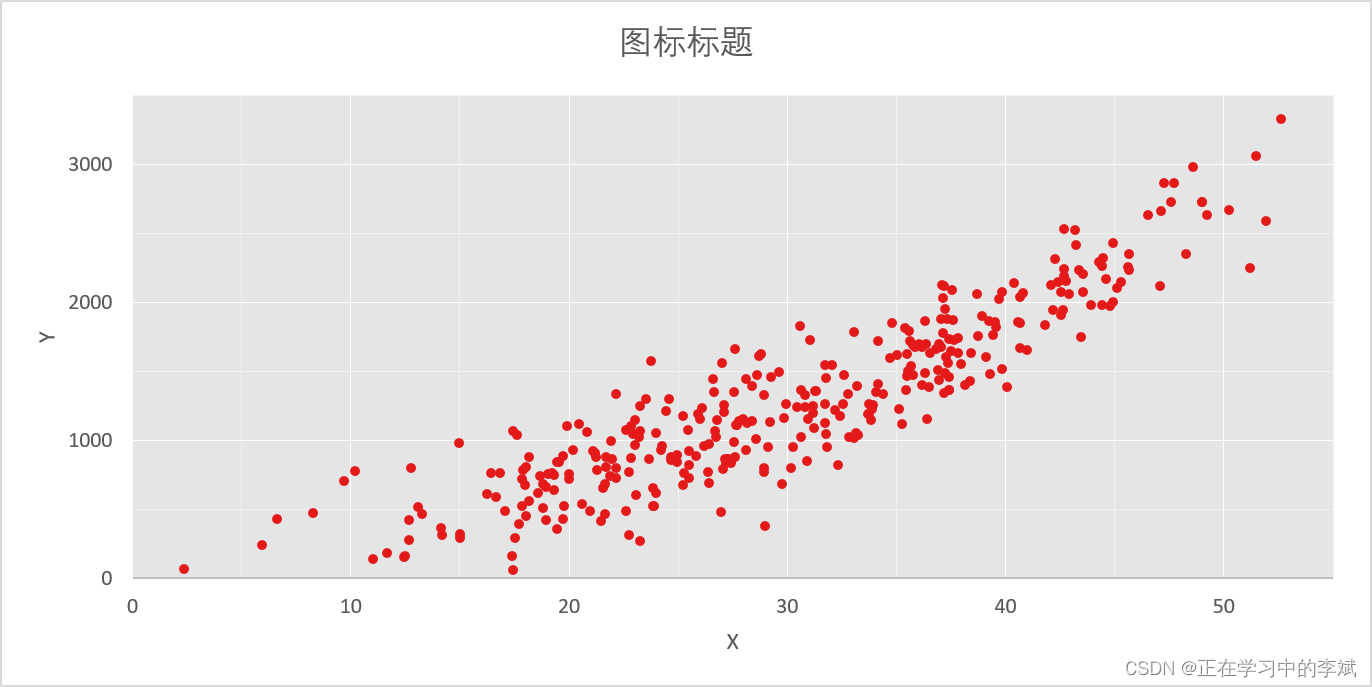
第一步
- 选择数据,插图散点图。
- 双击 Y 坐标轴数值,将“线条”设置为“无线条”,选定“坐标轴选项”的边界设置为 0~3500,主要单位为 1000,次要单位为 500
(根据自己数据大小来设置)


第二步
- 同理对X 设置边界为0~55,主要单位为10,次要单位为5。
(根据自己数据大小来设置) - 双击绘图区,将“填充”颜色修改为
RGB(229,229,229)的灰色。 - 双击水平网格线,将“线条”颜色修改为
RGB(255,255,255)的纯白色,将“线条”宽度设置为 0.25 磅。对垂直网格线同样操作。

第三步
- 单击“绿色加号”后,勾选“网格线”,再点击后面的小三角箭头。将次要网格线都勾选。并按照第 5 步,将颜色设置为
RGB(242,242,242)。线条宽度设置为0.25 。
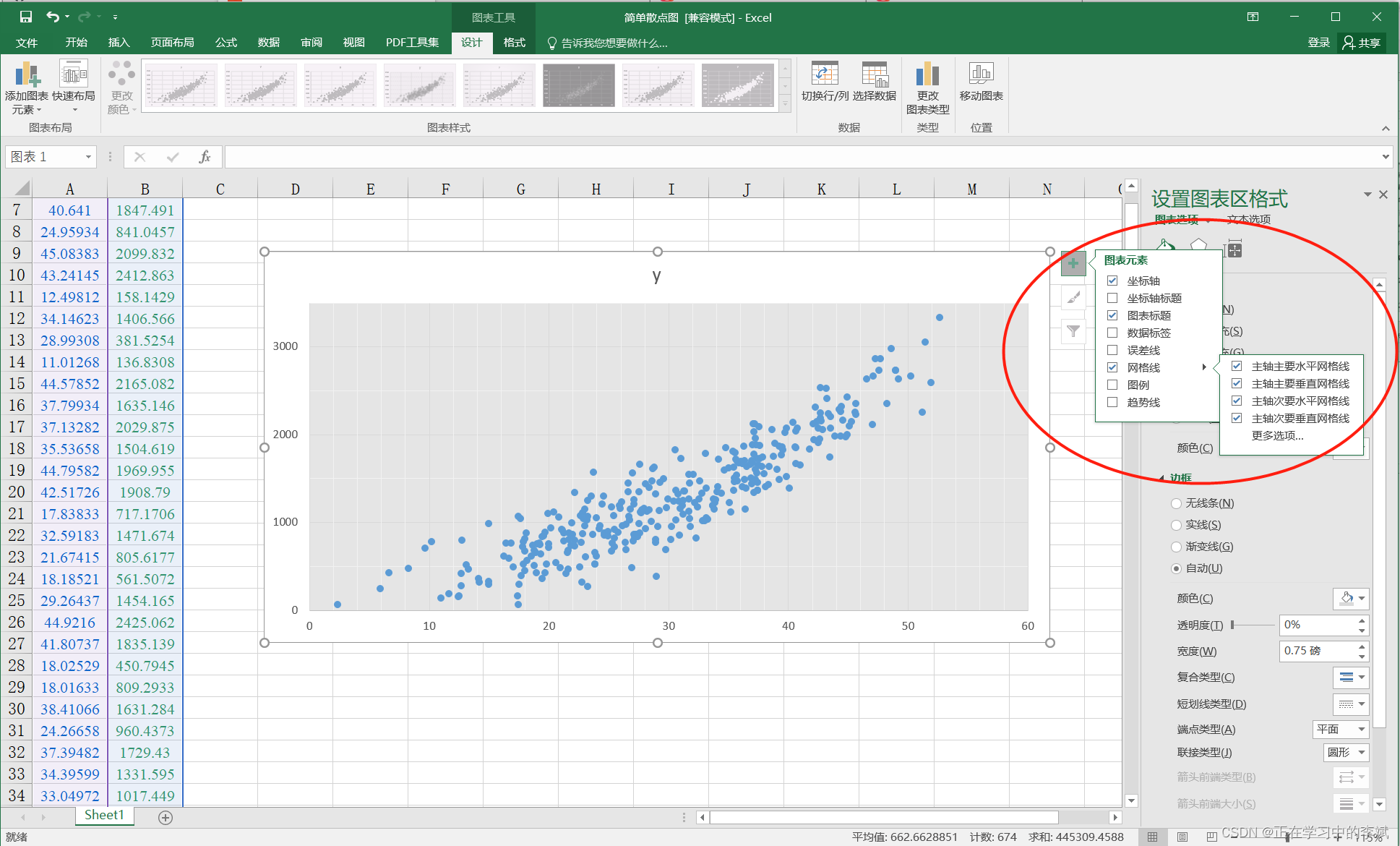
第四步
- 对数据标签进行调整,
双击(切记是双击,3击或先选中后再双击 都是操作一个数据点)任一一个数据圆点 “填充” 颜色修改为RGB(228,26,28),选择 无边框,“数据标记选项”中的 “内置” 大小修改为4(根据自己需要调整)
